OpenStreetMap – некоммерческий веб-картографический проект по созданию силами сообщества участников – пользователей Интернета подробной свободной и бесплатной географической карты мира. Карты создаются на основе следующих данных: персональных GPS-трекеров, аэрофотоснимков, видеозаписей, спутниковых снимков, панорам улиц [1].
Скачать векторные картографические данные OpenStreetMap можно с официального сайта www.openstreetmap.org. Для этого необходимо перейти по ссылке, найти необходимую область карты и нажать кнопку «Экспорт» и «Экспортировать», а затем указать место сохранения файла на компьютере. В результате экспорта получается файл формата .osm – текстовый xml-файл с картографическими данными. Официальный сайт накладывает ограничения на объём скачиваемых картографических данных. Для загрузки карт, охватывающих большие территории поверхности Земли, существуют другие специальные сервисы, например, сайт Geofabrik.
В программе NextGIS QGIS создан новый проект, настроена система координат. Для этого в меню «Проекты» выбрано из выпадающего списка «Свойства проекта». Затем в меню «Слой» выбрано «Добавить слой» и «Добавить векторный слой». После чего указана кодировка UTF-8 и путь до скачанного ранее файла формата .osm. В диалоговом окне выбора слоев для добавления указаны 3 слоя «lines», «multipolygons», «points». Таким образом, в проект добавлены 3 слоя с линейными, площадными и точечными объектами (рис. 1).
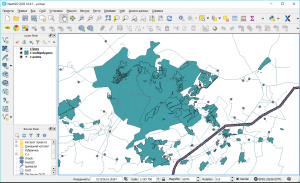 Рисунок 1 – Окно программы NextGIS QGIS
Рисунок 1 – Окно программы NextGIS QGIS
Для разделения загруженных векторных слоев на несколько других слоев, содержащих разные географические объекты, необходиомо применить фильтры. Выражение для фильтра составляется после подробного изучения содержимого атрибутов в атрибутивной таблице. Рассмотрим применение фильтра для выделения ручьев из слоя линейных объектов. На панели слоев из контекстного меню слоя выбран «Фильтр». После этого в окне конструктора запросов внесено выражение «»waterway» = ‘stream’» (рис. 2). В результате записи атрибутивной таблицы слоя, для которых это выражение истинно, стали показываться в слое (в окне карты), остальные – скрылись из таблицы, но остались в исходном файле.
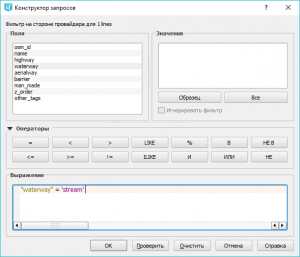 Рисунок 2 – Окно конструктора запросов
Рисунок 2 – Окно конструктора запросов
Shapefile представляет собой векторный формат географических файлов, позволяет хранить объекты только одного типа: точки, линейные объекты или полигоны. Каждый объект в шейп-файле представляет один географический объект и его атрибуты. Шейп-файлы хранятся в трех или более файлах (таблица 1), которые имеют одинаковый префикс и находятся в одной папке (рабочей области шейп-файлов), к обязательным файлам относятся файлы форматов .shp, .shx и .dbf [2,3].
Таблица 1 – Компоненты шейп-файла
Для пересохранения отфильтрованных объектов в меню «Слой» выбрано из выпадающего списка «Сохранить как». В окне сохранения указан формат файла «Shape-файл ESRI», имя файла и место его хранения, сиcтема координат WGS84 / UTM zone 38N, кодировка windows-1251. Изменять кодировку с UTF-8 на windows-1251 необходимо, т.к. не все программы могут распознавать кодировку UTF-8. Чтобы продолжить процесс фильтрования объектов, необходимо снова зайти в окно конструктора запросов, удалить предыдущий фильтр, закрыть окно, открыть его заново и вводить выражение следующего фильтра. Чтобы пересохранить слой в обменный формат MapInfo, необходимо на этапе пересохранения указать формат файла «Mapinfo TAB».
Список литературы
- Shapefile [Электронный ресурс]. – Режим доступа : https://ru.wikipedia.org/wiki/Shapefile.
- Руководство пользователя QGIS [Электронный ресурс]. – Режим доступа : https://docs.qgis.org/2.8/ru/docs/user_manual/index.html
- Особенности геообработки с выходными данными в формате шейп-файла [Электронный ресурс]. – Режим доступа : http://desktop.arcgis.com/ru/arcmap/10.3/tools/supplement/geoprocessing-considerations-for-shapefile-output.htm

